AI如何自动抠图
原创:找图网
2024-03-20 10:26:42

用ps抠图怎样保存为矢量图
具体操作步骤如下:
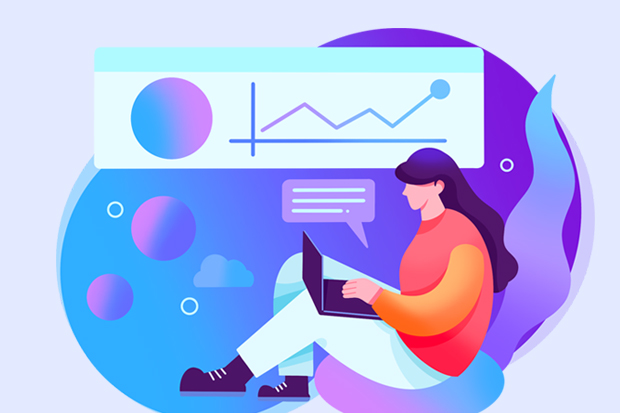
1、首先,在计算机上打开 ps软件 ,如下图所示,然后进入下一步。
2、其次,完成上述步骤后,点击文件-另存为,将抠好的图保存为 JPG格式 ,如下图所示,然后进入下一步。
3、接着,完成上述步骤后,打开AI,单击左上角的【文件】选项,如下图所示,然后进入下一步。
4、然后,单击下拉菜单栏中的【置入】选项,如下图所示,然后进入下一步。
5、随后,在弹出窗口中,选择刚ps保存的图片,单击【置入】按钮,如下图所示,然后进入下一步。

6、接着,完成上述步骤后,先单击上方菜单栏的嵌入,再单击【图像描摹】按钮,如下图所示,然后进入下一步。
7、最后,就将图片转换为 矢量图 了,如下图所示。这样,问题就解决了。
最新文章 更多
-
 果盘绘画图片大全简单创作方法快速制作技巧
果盘绘画图片大全简单创作方法快速制作技巧2024-01-02 16:57:54
-
 小年插画图片创作方法快速制作技巧
小年插画图片创作方法快速制作技巧2024-01-02 16:57:20
-
 小年绘画作品制作技巧
小年绘画作品制作技巧2024-01-02 16:55:45
-
 小年插画图片创作方法快速制作技巧
小年插画图片创作方法快速制作技巧2024-01-02 16:55:02
-
 立春插画图片如何制作
立春插画图片如何制作2024-01-02 16:54:19
-
 立春插画图片创作方法快速制作技巧
立春插画图片创作方法快速制作技巧2024-01-02 16:53:32
最新素材 更多
-
 万圣节南瓜怪创意元素
万圣节南瓜怪创意元素2025-10-27
-
 万圣节南瓜怪创意素材
万圣节南瓜怪创意素材2025-10-27
-
 三明治苹果幼儿园食谱插画
三明治苹果幼儿园食谱插画2025-10-27
-
 小女孩吃饭卡通可爱插图
小女孩吃饭卡通可爱插图2025-10-27
-
 幽灵巫师帽万圣节元素
幽灵巫师帽万圣节元素2025-10-27
-
 幽灵巫师帽万圣节素材
幽灵巫师帽万圣节素材2025-10-27
-
 紫橙色哑铃健身插画
紫橙色哑铃健身插画2025-10-27
-
 紫橙色哑铃健身插图
紫橙色哑铃健身插图2025-10-27
-
 女生举重创意元素
女生举重创意元素2025-10-27
-
 女生举重创意素材
女生举重创意素材2025-10-27









 扫描二维码添加客服微信
扫描二维码添加客服微信
 扫描二维码关注
扫描二维码关注




